
Desktop komputer yang bersih dan cantik boleh membuatkan pengguna berasa gembira dan santai apabila menggunakan komputer. Terdapat ramai orang yang menggunakan sistem win7 Mari kita bincangkan cara mengoptimumkan komputer dan menetapkan kertas dinding desktop dalam win7.
1 Mula-mula pergi ke halaman utama Baidu untuk memuat turun tema Windows 7.
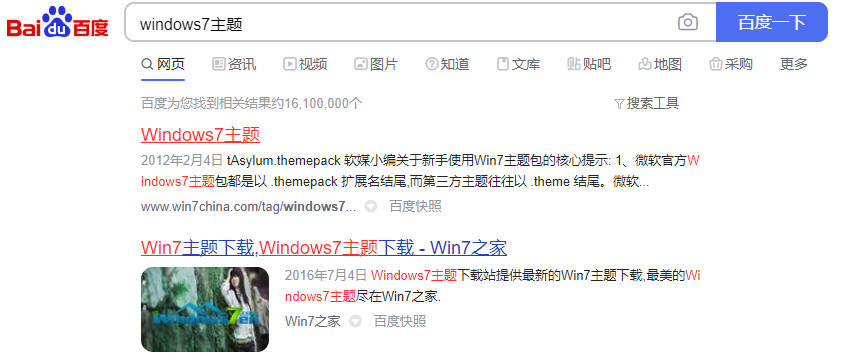
2 Nyahzip pakej mampat fail tema yang dimuat turun, klik dua kali untuk melaksanakan program exe tema dan pasangkannya ke komputer anda secara lalai.

3. Selepas tema dipasang, kembali ke desktop, klik kanan pada ruang kosong pada desktop untuk muncul menu pintasan: klik 'Peribadikan'.
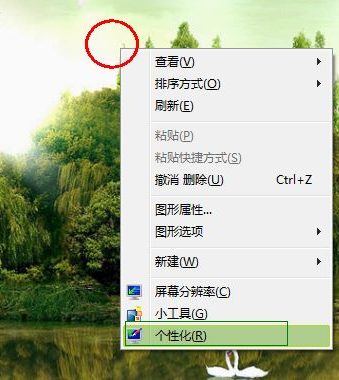
4. Seperti yang ditunjukkan di bawah, klik pada senarai tema yang dipasang untuk memilih tema yang anda ingin gunakan Pada masa ini, komputer sedang mengemas kini tema, dan selepas beberapa ketika, mata anda akan kelihatan baru.
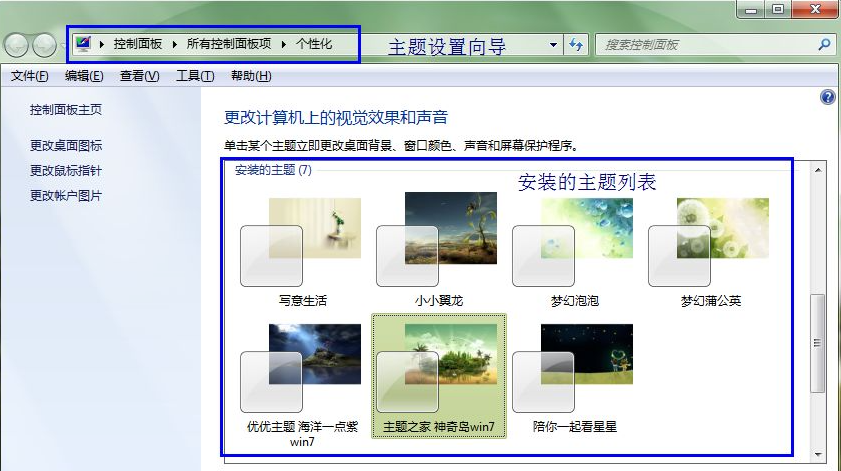
5. Jika anda ingin menetapkan imej latar belakang desktop, klik "Latar Belakang Desktop" di bawah untuk menetapkan kertas dinding yang paling cantik.
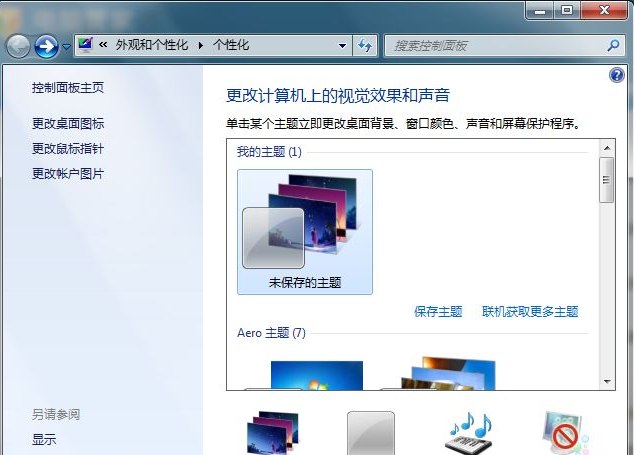
6. Jika anda tidak berpuas hati dengan gambar yang disertakan dengan sistem, anda boleh klik "Semak imbas" untuk mencari gambar anda sendiri dan menetapkannya sebagai kertas dinding desktop Anda juga boleh memilih folder untuk menyimpan banyak kertas dinding.
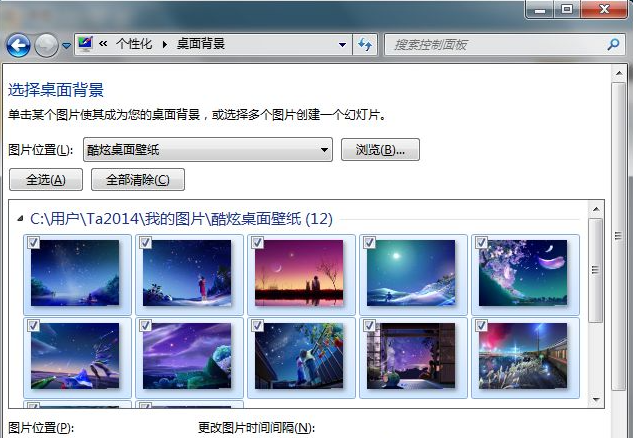
7. Kembali ke tetingkap pemperibadian, klik 'Warna Tetingkap' seperti yang ditunjukkan dalam gambar di bawah untuk menetapkan warna peribadi anda. .
Atas ialah kandungan terperinci Ajar anda cara mencantikkan desktop anda dalam win7. Untuk maklumat lanjut, sila ikut artikel berkaitan lain di laman web China PHP!
 Pengesyoran perisian desktop Android
Pengesyoran perisian desktop Android
 Bagaimana untuk menyelesaikan masalah skrin hitam selepas menghidupkan komputer dan tidak dapat memasuki desktop
Bagaimana untuk menyelesaikan masalah skrin hitam selepas menghidupkan komputer dan tidak dapat memasuki desktop
 tutorial vba
tutorial vba
 Apakah perbezaan antara lulus dengan nilai dan lulus dengan rujukan dalam java
Apakah perbezaan antara lulus dengan nilai dan lulus dengan rujukan dalam java
 Tiada pilihan WLAN dalam win11
Tiada pilihan WLAN dalam win11
 Apakah enjin aliran kerja java?
Apakah enjin aliran kerja java?
 Bagaimana untuk menutup port 135 445
Bagaimana untuk menutup port 135 445
 wirelesskeyview
wirelesskeyview
 kekunci pintasan skrin kunci tingkap
kekunci pintasan skrin kunci tingkap




